PS利用变形液化工具将人像转为搞笑漫画特效
站酷 发布时间:2015-01-20 10:17:36 作者:Esc李  我要评论
我要评论
漫画是一种有趣的、替代传统的肖像画。我们的想法是进行滑稽夸大特定特征来展现个人的幽默。Photoshop中的扭曲变形和液化功能是很好的,可以让你将一个摄影肖像改造成漫画
8、现在对每一层添加图层蒙版,并使用软刷黑漆处理每个图层,将他们连成一个连贯的整体。

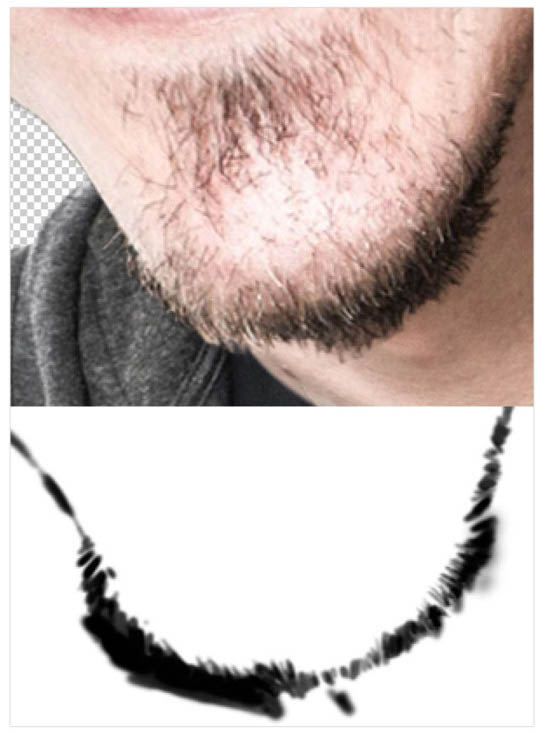
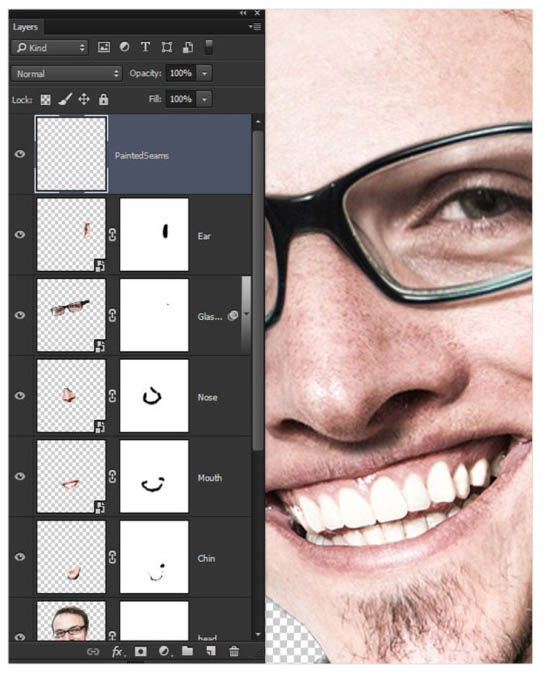
9、接下来是变成漫画的重要过程,液化功能。使其变得搞笑、夸张。液化工具是强大的,是支持智能对象的。
选择所有层,将它们合并成一个单一的智能对象。图层 > 智能对象 > 转换为智能对象。
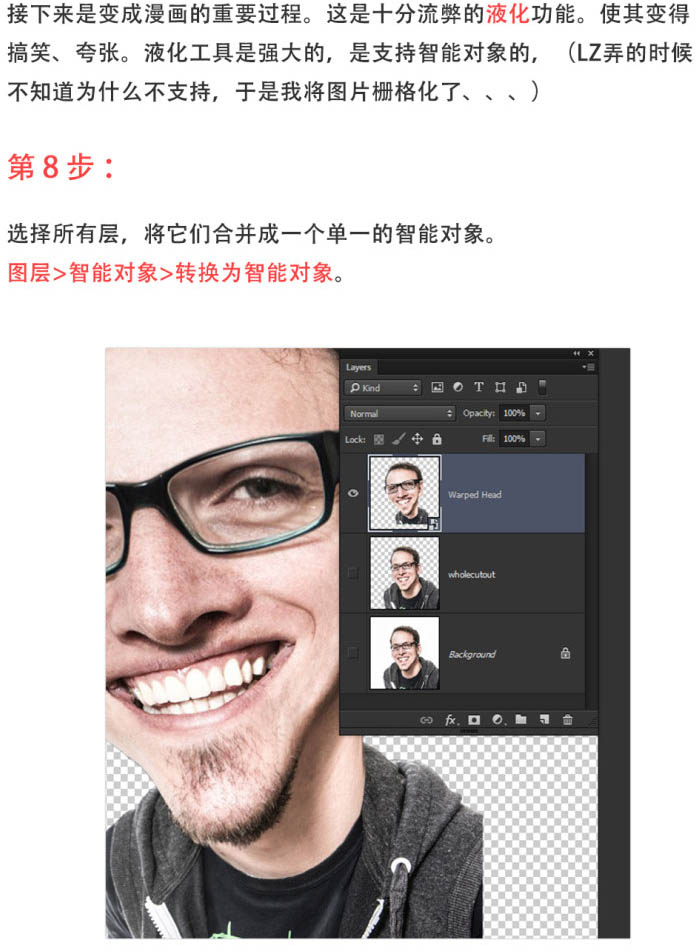
10、选择滤镜 > 液化。当对话框弹出时,点开高级模式,查看更多的设置。
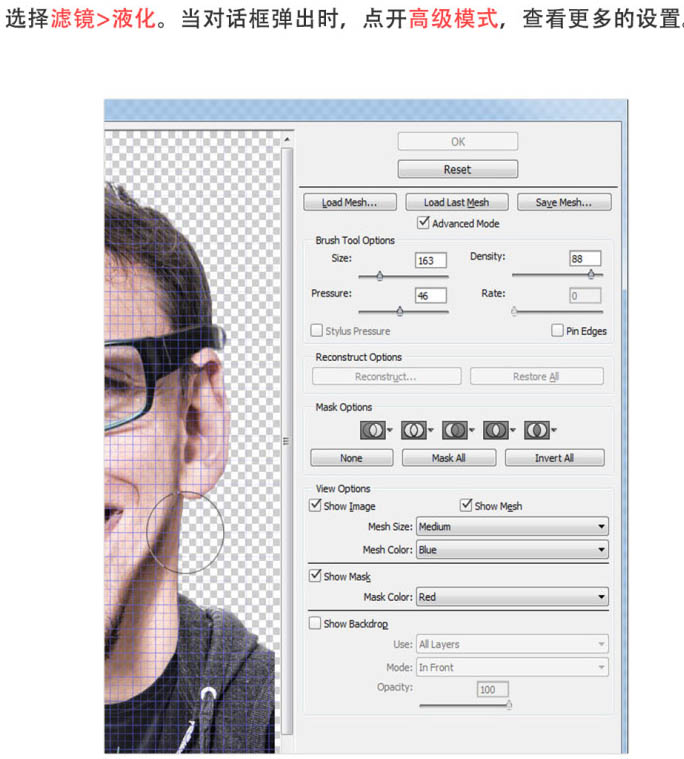
11、使用向前变形工具,大约有200画笔大小,来增加自己的额头的大小,轻推肌肤朝发际线方向。
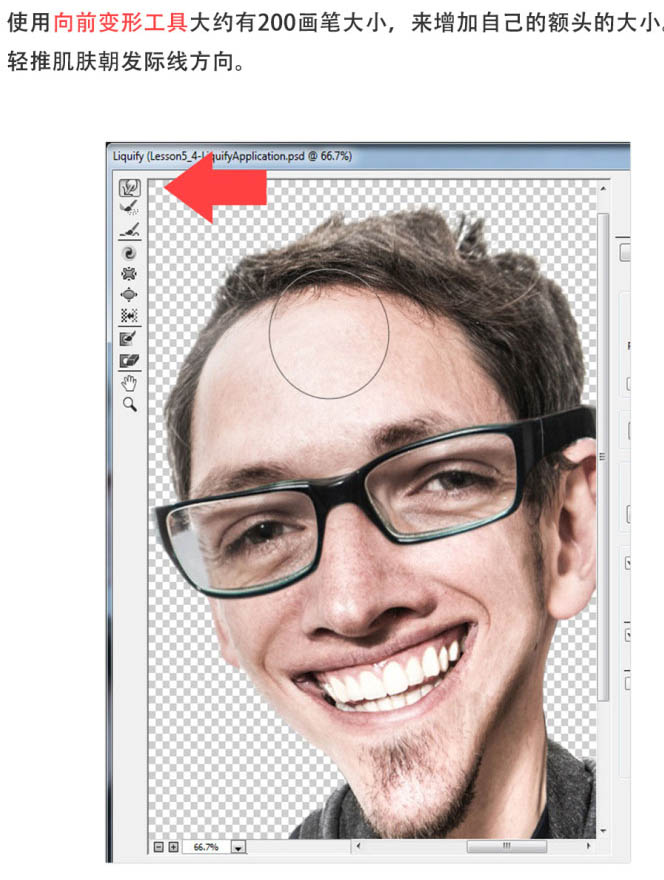
12、使用膨胀工具在他的鼻尖点击几次,使其看起来更加萌。
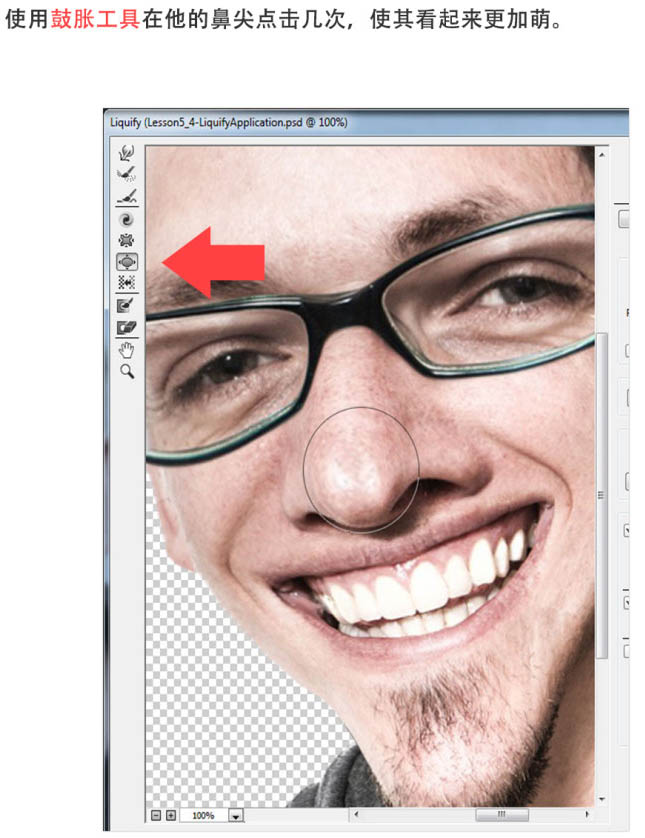
13、使用攻讦冻结工具,以提出突出眼镜框。主要是用来防止帧的扭曲,方便与一会我们对眼部的处理。
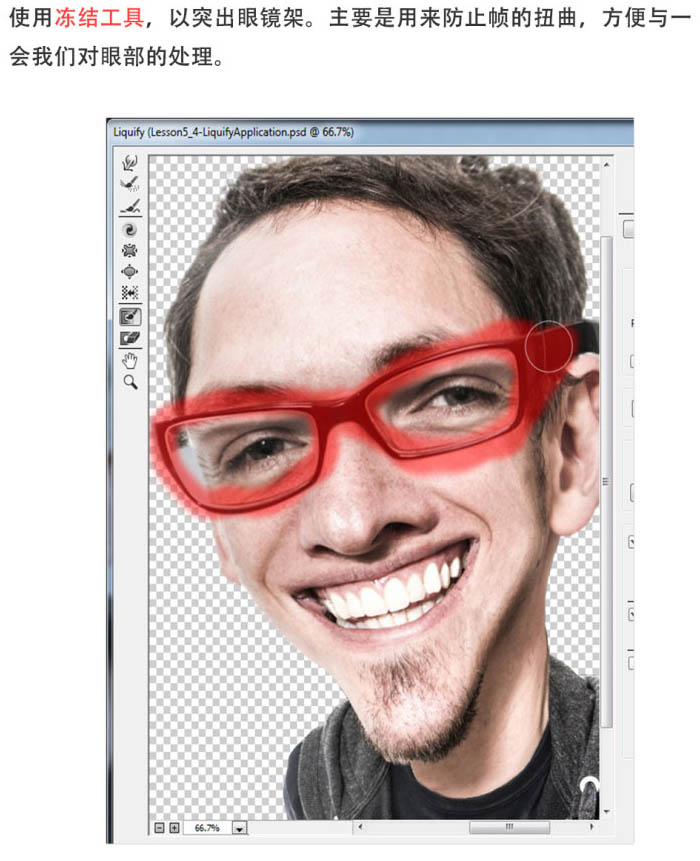
14、使用向前变形工具夸大眼镜区域,再用膨胀工具来创建一个稍大形状的眼镜,一定要降低画笔的大小和眼球大小相似。完成后,在右侧面板中单击无,解冻遮罩的区域。
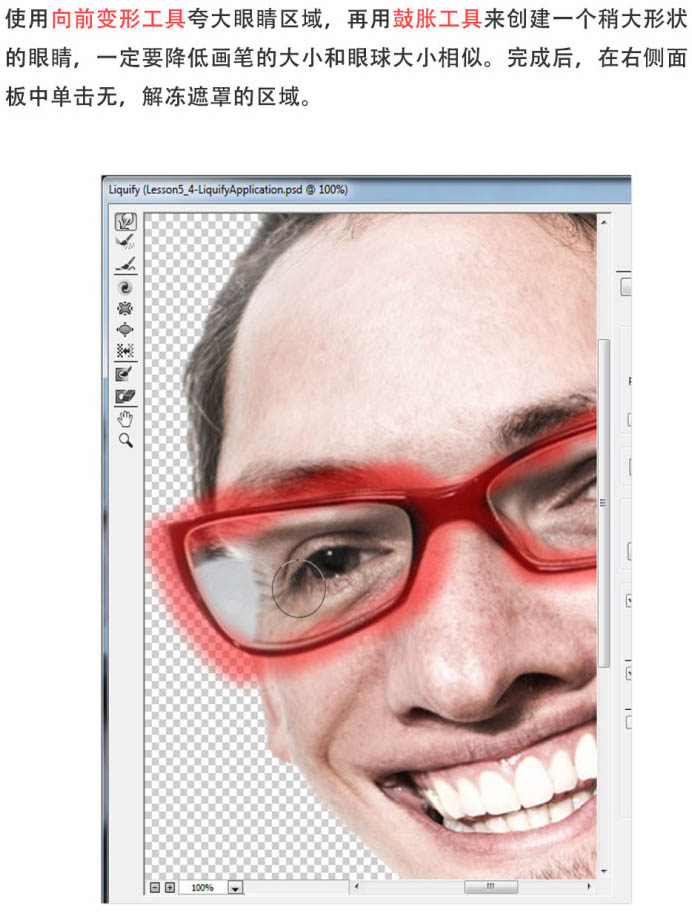
15、使用向前变形工具延长下巴的长度,再用膨胀工具创造一个更加圆润的效果。
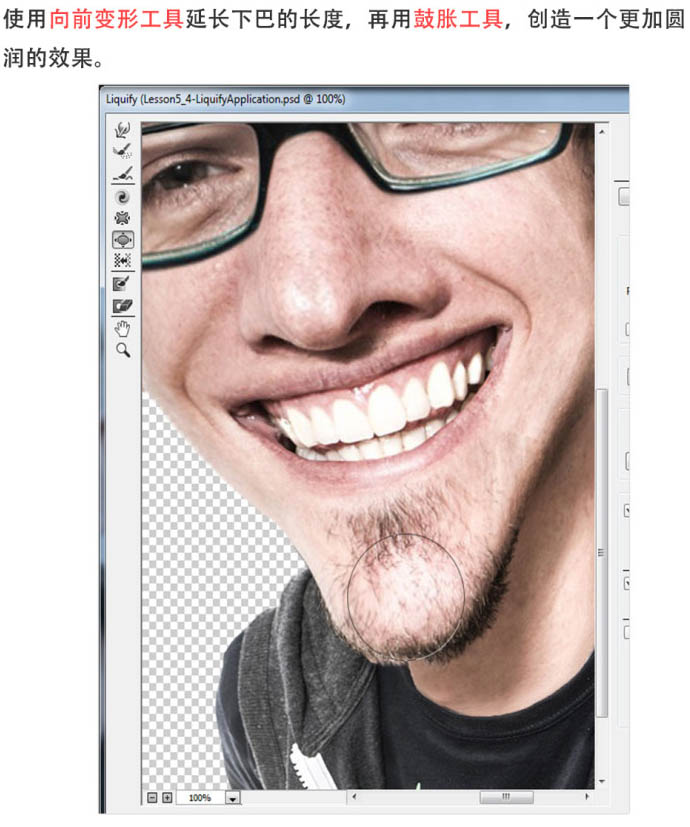
16、最后使用向前变形工具让他的笑容变得更大,在他的嘴角向上推到他的脸颊褶皱。只是要小心,不要改变牙齿的形状。
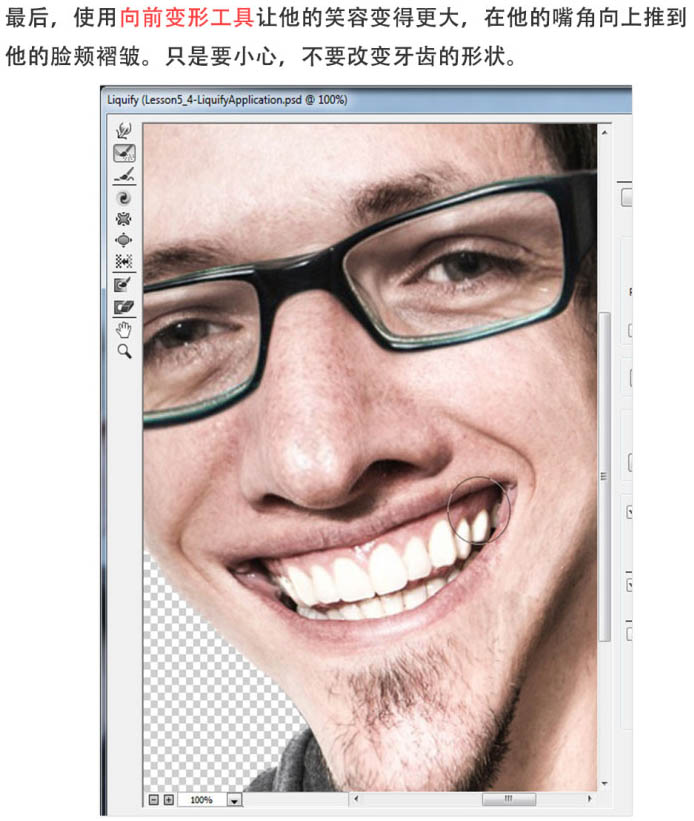
17、应用液化效果后,效果应该是这个样子的。

18、添加背景。
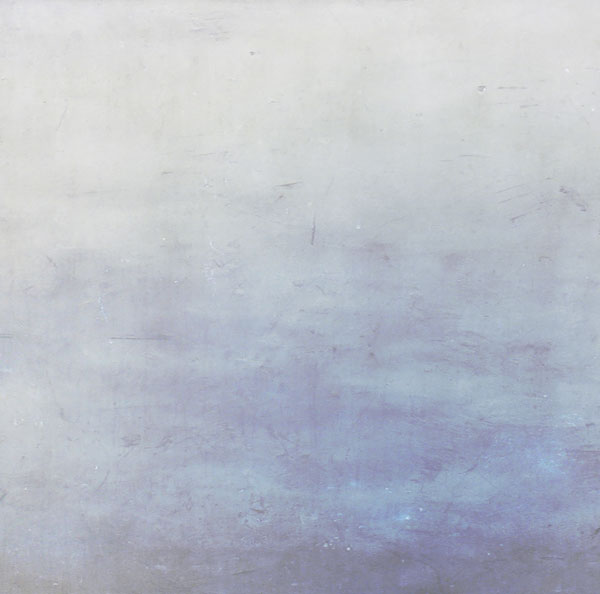

19、选择滤镜 > 模糊 > 特殊模糊。使用半径2,阈值10,质量设置为高。
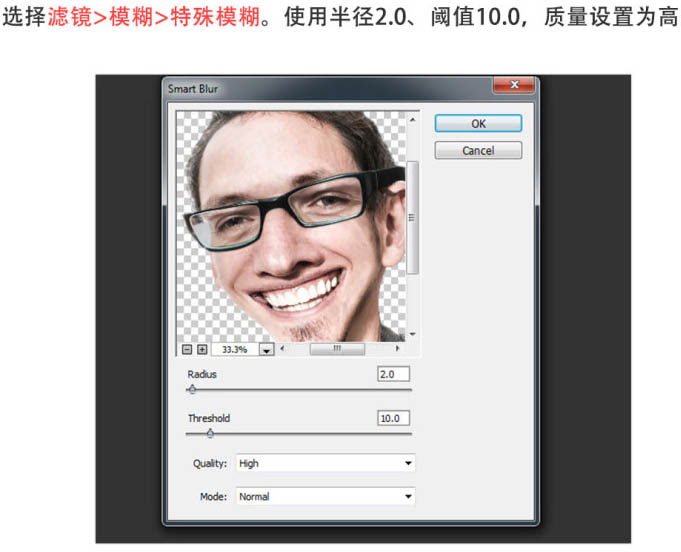
20、用涂抹工具,画笔大小设置在40个像素左右,设置强度为80%,然后开始沿着图像的主要特征描。随着皮肤的纹理描绘,保持外观的流畅。
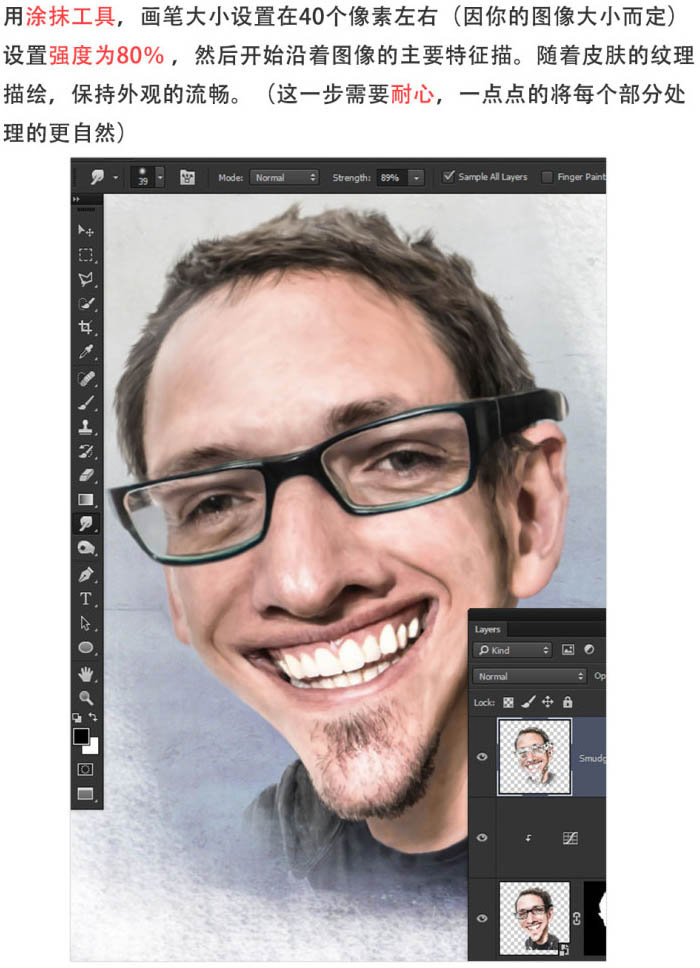
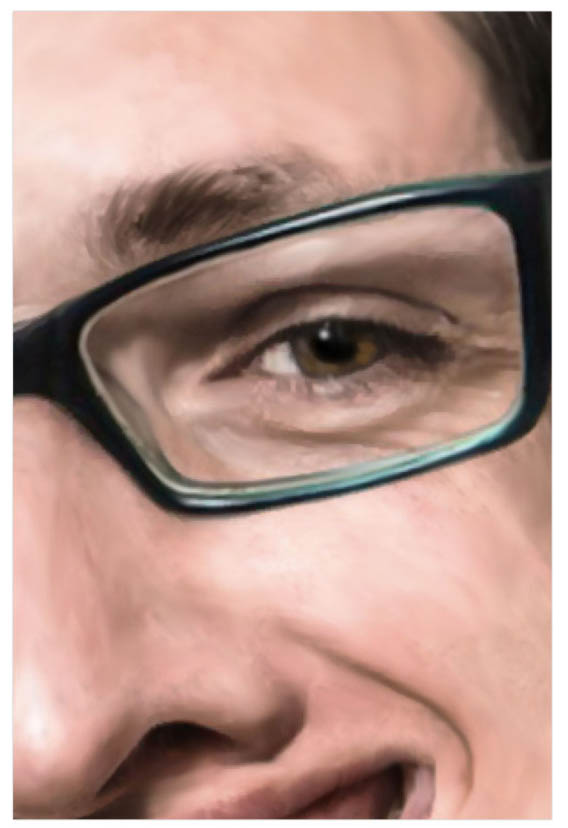
最终调整一下颜色,完成最终效果。

相关文章
 取景结束后,发现有些照片拍废了,比如跑焦、模糊等都是最常见的,我们可以通过锐化解决着个问题,详细请看下文介绍2024-01-29
取景结束后,发现有些照片拍废了,比如跑焦、模糊等都是最常见的,我们可以通过锐化解决着个问题,详细请看下文介绍2024-01-29 锐化作为一种常见的后期处理手段,能够让照片焕发新生,细节毕现,今天,就让我们一起走进锐化的世界,揭秘它的原理与操作技巧2024-01-29
锐化作为一种常见的后期处理手段,能够让照片焕发新生,细节毕现,今天,就让我们一起走进锐化的世界,揭秘它的原理与操作技巧2024-01-29 ps如何制作冰冻效果?在处理人物照片的时候,想要将手部照片添加结冰效果,该怎么操作呢?下面我们就来看看PS人物手部找天添加冻结效果的技巧2023-07-13
ps如何制作冰冻效果?在处理人物照片的时候,想要将手部照片添加结冰效果,该怎么操作呢?下面我们就来看看PS人物手部找天添加冻结效果的技巧2023-07-13
如何用ps调人的肤色? PS利用CMYK数值来调人物肤色的技巧
如何用ps调人的肤色?ps处理人像的时候,想要利用cmyk调人物肤色,下面我们就来看看PS利用CMYK数值来调人物肤色的技巧2023-06-29 ps图片怎么做破碎效果?ps图片处理的时候,想要做边缘破碎效果,该怎么制作呢?下面我们就来看看ps制作破碎照片效果详细图解2023-06-25
ps图片怎么做破碎效果?ps图片处理的时候,想要做边缘破碎效果,该怎么制作呢?下面我们就来看看ps制作破碎照片效果详细图解2023-06-25
Photoshop人物照片怎么去除法令纹? ps照片p掉法令纹的技巧
Photoshop人物照片怎么去除法令纹?ps照片精修的时候,想要去掉人物面部的法令纹,该怎么操作呢?下面我们就来看看ps照片p掉法令纹的技巧2023-03-17
Photoshop怎样让皮肤变细腻? ps人物图片处理让皮肤光滑细腻的方法
Photoshop怎样让皮肤变细腻?ps处理人像的时候,想要让人物皮肤更好,该怎么操作呢?下面我们就来看看ps人物图片处理让皮肤光滑细腻的方法2023-03-17
ps如何把人物鼻子变高挺? Photoshop人像处理把鼻梁变高的技巧
ps如何把人物鼻子变高挺?人物鼻梁有点矮,在处理图片的时候,想要Photoshop人像处理把鼻梁变高的技巧2023-03-17 ps修图人像眼袋怎么弄?ps处理人物图片的时候,想要去一下眼袋,该怎么修复眼袋呢?下面我们就来看看PS人物修图去眼袋的技巧,详细请看下文介绍2022-12-01
ps修图人像眼袋怎么弄?ps处理人物图片的时候,想要去一下眼袋,该怎么修复眼袋呢?下面我们就来看看PS人物修图去眼袋的技巧,详细请看下文介绍2022-12-01
ps人物照片怎么添加动感模糊效果? ps动感模糊滤镜的应用技巧
ps人物照片怎么添加动感模糊效果?ps修图的时候,想要给人物照片添加动感模糊效果,该怎么制作这个效果呢?下面我们就来看看ps动感模糊滤镜的应用技巧2022-06-01









最新评论